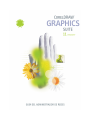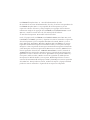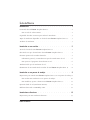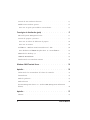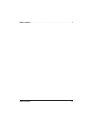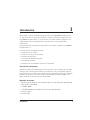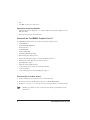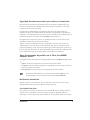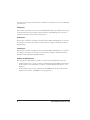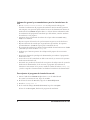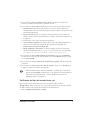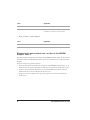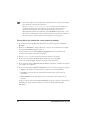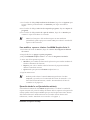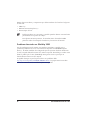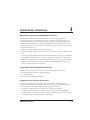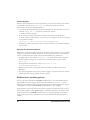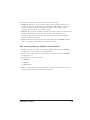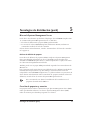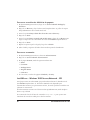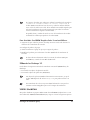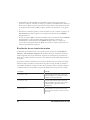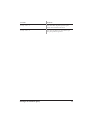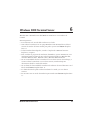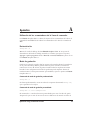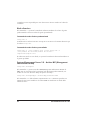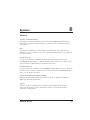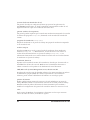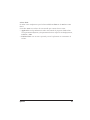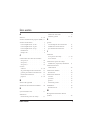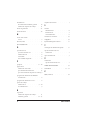Corel Draw Graphics Suite 11 Guía del usuario
- Tipo
- Guía del usuario



CorelDRAW® Graphics Suite 11 - Guía del Administrador de redes
El contenido de esta Guía del Administrador de redes y el software correspondiente de
CorelDRAW Graphics Suite 11 son propiedad del Corel Corporation y de sus
respectivos cedentes de licencia y están protegidos por copyright. Si desea obtener
información completa de copyright de CorelDRAW, Corel PHOTO-PAINT o Corel
R.A.V.E., consulte la sección Acerca de, del menú Ayuda del software.
© 2002 Corel Corporation. Reservados todos los derechos.
Corel, el logotipo Corel, CorelDRAW, Corel PHOTO-PAINT, Corel R.A.V.E., Corel
CAPTURE, CorelTRACE, procreate y deepwhite son marcas comerciales o registradas
de Corel Corporation y/o sus compañías subsidiarias de Canadá, EE.UU. y/u otros
países. Microsoft, Visual Basic, Windows, Windows NT e IntelliMirror son marcas
registradas de Microsoft Corporation en Estados Unidos y/u otros países. Netscape
Navigator es marca registrada de Netscape Communications Corporation. Bitstream
y Font Navigator son marcas registradas de Bitstream, Inc. Novell y ZENworks son
marcas registradas de Novell, Inc. VERITAS WinINSTALL es marca comercial de
VERITAS Software Corporation. Pentium es marca registrada de Intel Corporation.
QuickTime es marca comercial con licencia. QuickTime está registrada en EE.UU. y
otros países. Adobe, Acrobat y Reader son marcas registradas de Adobe Systems
Incorporated en Estados Unidos y/u otros países. Kodak Digital Science es marca
comercial de Eastman Kodak Company. ScanSoft y OmniPage son marcas registradas
de ScanSoft Inc. Otros productos, fuentes, nombres de empresa y logotipos también
pueden ser marcas comerciales o registradas de sus respectivas compañías.


Índice de Materias
Introducción ...................1
Contenido de CorelDRAW Graphics Suite 11............2
Para acceder al archivo Léame: ...............2
Seguridad: derechos necesarios para realizar la instalación ........3
Tipos de instalación disponibles en el CD de CorelDRAW Graphics Suite 11 . . 3
Archivos de instalación ...................3
Instalación en un servidor ...............5
Acerca de los CD de CorelDRAW Graphics Suite 11 .........5
Elección de un tipo de instalación de CorelDRAW Graphics Suite 11 ....5
Sistemas operativos de servidor admitidos .............5
Información general y recomendaciones para las instalaciones de red ...6
Para ejecutar el programa de instalación en red: ..........6
Verificación del tipo de instalación de red .............7
Eliminación de una instalación de servidor de CorelDRAW Graphics Suite 11 . 8
Instalación en un puesto de trabajo ............9
Preparativos para instalar CorelDRAW Graphics Suite 11 en un puesto de trabajo 9
Para realizar una instalación en un puesto de trabajo:........10
Para modificar, reparar o eliminar CorelDRAW Graphics Suite 11: ...11
Ejecución desde la red (instalación mínima) ............11
Problema detectado con WinHelp 2000 .............12
Instalaciones silenciosas ...............13
Preparativos para una instalación silenciosa ............13
Índice de Materias i

Creación de una instalación silenciosa .............13
Modificaciones mediante guiones ...............14
Para crear un guión para modificar una instalación: ........15
Tecnologías de distribución (push) ............17
Microsoft Systems Management Server .............17
Creación de paquetes y anuncios ...............17
Para crear un archivo de definición de paquete: .........18
Para crear un anuncio: .................18
IntelliMirror - Windows 2000 Servers/Advanced - SP2 ........18
Para distribuir CorelDRAW Graphics Suite 11 con IntelliMirror ....19
ZENworks for Desktops 3.2 ................19
VERITAS WinINSTALL .................19
Distribución de una instalación mínima ............20
Windows 2000 Terminal Server .............23
Apéndice ....................25
Utilización de los conmutadores de la línea de comandos .......25
Desinstalación.....................25
Modo de grabación ...................25
Modo silencioso ....................26
Systems Management Server 2.0 - Archivo MIF (Management Information
Format).......................26
Apéndice ....................27
Glosario ......................27
ii Índice de Materias


Introducción 1
Bienvenidos a la Guía del Administrador de redes de CorelDRAW® Graphics Suite
11. Este manual se ha creado para ayudarle a instalar y mantener las aplicaciones de
CorelDRAW Graphics Suite 11 en un entorno de red. Este manual va dirigido a los
administradores de red, administradores de aplicaciones y otros profesionales
informáticos.
Lea detenidamente los siguientes capítulos antes de instalar o distribuir CorelDRAW
Graphics Suite 11.
Este manual trata los siguientes temas:
Instalación en un servidor
Instalación en un puesto de trabajo
Instalaciones silenciosas
Tecnologías de distribución (push)
Servidores de terminal
Utilización de conmutadores de la línea de comandos
Acerca de Corel Corporation
Fundada en 1985, Corel Corporation (www.corel.com) es una compañía de tecnología
líder que ofrece software para usuarios que trabajan en casa y en pequeñas empresas,
para profesionales creativos y para grandes clientes empresariales. Con sede en Ottawa
(Canadá), las acciones de Corel se cotizan en Nasdaq bajo el símbolo CORL y en la
Bolsa de Valores de Toronto bajo el símbolo COR.
Requisitos del sistema:
Windows® 98, Windows 2000, Windows NT® 4.0, Windows Me, Windows XP
Pentium® II a 200 MHz
64 MB de RAM
128 MB de RAM recomendados (necesarios para Windows XP)
Ratón o tableta
Pantalla SVG
Introducción 1

CD
160 MB de espacio en disco duro
Exploradores de Internet admitidos:
Microsoft® Internet Explorer 5.x o superior (Microsoft Internet Explorer 6 con
Windows XP)
Netscape Navigator® 4.x solamente
Contenido de CorelDRAW Graphics Suite 11
CorelDRAW Graphics Suite 11 incluye las siguientes aplicaciones:
CorelDRAW 11
Corel PHOTO-PAINT®
Corel R.A.V.E.™ 2
CorelTRACE®
Corel CAPTURE™
ScanSoft® OmniPage® SE
Bitstream® Font Navigator®
Sistema de administración de color Kodak Digital Science™
Microsoft® Visual Basic® para aplicaciones 6.3
QuickTime® 5 Player
Adobe® Acrobat® Reader® 5
10.000 imágenes de clipart de calidad profesional
1.400 fotografías
1.000 fuentes/tipos de letra TrueType® y Type 1
Para acceder al archivo Léame:
1 Inserte el Disco 1 de la aplicación en la unidad de CD.
2 En la barra de tareas de Windows, haga clic en Inicio } Ejecutar.
3 Escriba
X:\Readme.html, siendo X la letra correspondiente a la unidad de CD.
También es posible acceder al archivo Léame desde la pantalla Ejecución
automática.
2 Guía del Administrador de redes

Seguridad: derechos necesarios para realizar la instalación
El programa de instalación está diseñado sólo para permitir al administrador que
efectúe una instalación de administrador en una ubicación de servidor, o bien una
instalación en un puesto de trabajo.
Los derechos de administrador son específicos del puesto de trabajo. Debe ser
miembro del grupo de administradores de dominio correspondiente al dominio que
administra, o ser administrador local para ejecutar la instalación de administrador o la
instalación de puesto de trabajo de CorelDRAW Graphics Suite 11.
Es importante recordar estos puntos, ya que deben tenerse en cuenta a la hora de
distribuir la instalación a los puestos de trabajo.
Algunas versiones de Windows tienen la capacidad de convertir a un usuario en
administrador e iniciar el programa de instalación. Este tipo de instalación puede
producir problemas, ya que no otorga permisos que son necesarios para ejecutar con
éxito el programa de instalación. Es recomendable asignar derechos de administrador
local a cada usuario para que pueda realizar correctamente la instalación.
Tipos de instalación disponibles en el CD de CorelDRAW
Graphics Suite 11
Los siguientes tipos de instalación están disponibles para CorelDRAW Graphics Suite
11.
Típica: instala los componentes de uso más frecuente de la Suite.
Compacta: instala el número mínimo de componentes necesario para ejecutar las
aplicaciones básicas de la Suite.
Personalizada: le permite elegir los componentes que desea instalar.
De forma predeterminada, se efectuará una instalación Típica si no se
realiza ninguna selección durante una instalación Personalizada.
Archivos de instalación
Durante el proceso de instalación, se hace referencia a una serie de archivos para
desempeñar funciones específicas. Dichos archivos incluyen:
Corel Graphics Suite 11.msi
Este archivo se encuentra en el directorio raíz del CD. El archivo contiene todos los
componentes de instalación y claves de registro necesarios. También define los
directorios y accesos directos que deben instalarse. No es posible utilizar este archivo
Introducción 3

para iniciar el programa de instalación o modificar la configuración una vez finalizada
la instalación.
IsScript.msi
Este archivo es una base de datos que InstallShield® utiliza para añadir sus funciones
de instalación al sistema operativo. Posteriormente, InstallShield puede ejecutar el
programa de instalación y utilizar sus funciones.
Instmsia.exe
Este archivo actualiza el programa de instalación de Microsoft Windows en el puesto
de trabajo si es anterior a la versión 2. Este archivo se emplea con Windows 98.X y
Windows Me.
Instmsiw.exe
Este archivo actualiza el programa de instalación de Microsoft Windows en el puesto
de trabajo si es anterior a la versión 2. Este archivo se emplea con Windows NT 4,
Windows 2000 y Windows XP Professional.
Archivos de administrador
Hay dos guiones disponibles en el CD en el directorio Setup\Administrator. Son:
Corel Graphics Suite 11.pdf: se utiliza con Microsoft Systems Management Server.
Si desea obtener más información, consulte “Systems Management Server” en la
página 17.
Corel Graphics Suite 11.zap, utilizado con IntelliMirror®. Si desea obtener más
información, consulte “IntelliMirror” en la página 18.
4 Guía del Administrador de redes

Instalación en un servidor 2
Acerca de los CD de CorelDRAW Graphics Suite 11
El Disco 1 de CorelDRAW Graphics Suite 11 contiene todos los archivos de
instalación y del programa. Estos archivos están sin comprimir. Sin embargo, si
simplemente copia los archivos del CD en una red, no habrá realizado una instalación
de servidor válida.
Después de finalizar con éxito la instalación en un servidor de red, puede utilizarla
para ejecutar instalaciones de puesto de trabajo y archivos de programa.
Elección de un tipo de instalación de CorelDRAW Graphics
Suite 11
Es posible instalar CorelDRAW Graphics Suite 11 de forma que se ejecute desde la
unidad de disco duro local del usuario o desde el servidor. Es posible que la instalación
de CorelDRAW Graphics Suite 11 en las unidades de disco duro locales no pueda
realizarse si hay poco espacio en disco. También puede controlar el tamaño de las
instalaciones realizando una instalación personalizada y quitando las aplicaciones
innecesarias.
Sistemas operativos de servidor admitidos
CorelDRAW Graphics Suite 11 no es compatible con todos los sistemas operativos de
servidor. Se admiten los siguientes sistemas operativos de servidor:
Novell® 4
Novell 5
Novell 6
Windows 2000 Server
Windows 2000 Advanced Server
Windows NT 4 Server
Instalación en un servidor 5

Información general y recomendaciones para las instalaciones de
red
Ejecute instmsia.exe o instmsiw.exe en cada puesto de trabajo para
actualizar la información del programa de instalación. En los sistemas operativos
más antiguos, esta operación puede reducir las tareas de administración durante la
instalación de CorelDRAW Graphics Suite 11. Si desea obtener información sobre
la actualización del programa de instalación que debe utilizar, consulte “Archivos
de instalación” en la página 3.
Asegúrese de que los sistemas de archivos de red que utiliza son NTFS. FAT y
FAT32 no se admiten.
Elija una carpeta del servidor a la que los usuarios tengan acceso de sólo lectura.
Elija una ubicación de servidor que tenga suficiente espacio libre. Se requieren
aproximadamente 450 MB de espacio para la instalación de red.
El programa de instalación no admite la funcionalidad de instalación nativa de MSI
y sólo debe ejecutarse mediante
setup.exe.
Verifique que el sistema operativo de red dispone del paquete de servicios más
reciente.
Es necesario disponer de privilegios de administrador para utilizar el programa de
instalación en red.
La ruta de acceso de la instalación no debe tener más de 35 caracteres al ejecutarse
desde una instalación de red.
No instale este producto de forma local en un puesto de trabajo antes de ejecutar la
instalación de administrador; de lo contrario, el programa de instalación no
funcionará correctamente. Si es preciso, cambie el nombre del archivo
setup.ilg
y vuelva a asignarle el mismo nombre tras finalizar la instalación de administrador.
Para ejecutar el programa de instalación en red:
1 Inserte el CD de CorelDRAW Graphics Suite 11 en la unidad de CD.
Si se inicia la ventana Auto-run, haga clic en Salir.
2 En la barra de tareas de Windows, haga clic en Inicio } Ejecutar.
3 Escriba
X:\setup.exe /a.
4 En el cuadro de diálogo Acuerdo de licencia, haga clic en Aceptar.
Si hace clic en No aceptar, finalizará el programa de instalación.
6 Guía del Administrador de redes

5 En el cuadro de diálogo Información de cliente, introduzca su nombre de
usuario, el nombre de la empresa y el número de serie.
6 En el cuadro de diálogo Opciones de red, active una de las siguientes opciones:
Instalación local: copia las aplicaciones y los archivos seleccionados en la
unidad de disco duro local del usuario. Esta opción es similar a la ejecución de la
instalación desde el CD.
Ejecutar desde red: sólo se copian los archivos necesarios en el sistema del
usuario. Si desea obtener más información, consulte “Instalaciones mínimas” en
la página 11.
A continuación, active una de las opciones siguientes:
Sólo unidades asignadas: los usuarios deben tener una unidad asignada a la
ubicación de la carpeta de instalación. Esta opción está disponible con
Instalación local y Ejecutar desde red.
Rutas asignadas y rutas UNC: los usuarios pueden ejecutar la instalación
desde una unidad asignada (
x:\setup.exe) o bien una ruta de acceso UNC
(\\nombre de servidor\carpeta compartida\setup.exe).
7 En el cuadro de diálogo Elija la ubicación de destino, haga clic en Examinar,
escriba una ruta de acceso de servidor válida en el cuadro Ruta de acceso y haga
clic en Aceptar/OK.
8 En el cuadro de diálogo Selección de carpeta de programa, elija una carpeta de
programa.
9 En el cuadro de diálogo Inicio de copia de archivos, haga clic en Instalar para
comenzar a copiar los archivos en el servidor.
En las instalaciones que utilicen rutas UNC, es posible que el sistema de
Ayuda de CorelDRAW Graphics Suite 11 no funcione de forma óptima. Si
desea obtener más información, consulte “Problema detectado con
WinHelp 2000” en la página 11.
Verificación del tipo de instalación de red
Para verificar el tipo de instalación de red de su sistema, abra el archivo
ISUpgrade.ini, que se encuentra en la carpeta de la instalación de servidor. Al final
de dicho archivo, verá la siguiente información de configuración:
DLG_WORKSTATIONDRV=XXXX
Instalación en un servidor 7

Valor Significado
1302 Sólo la unidad asignada está seleccionada.
1303 Tanto las unidades UNC como las
asignadas se encuentran seleccionadas.
DLG_INSTALL_TYPE=XXXX
Valor Significado
1402 La instalación local está seleccionada.
1403 La instalación mínima está seleccionada.
Eliminación de una instalación de servidor de CorelDRAW
Graphics Suite 11
No existe ningún programa para eliminar CorelDRAW Graphics Suite 11 del servidor
automáticamente. El administrador debe quitar las instalaciones de servidor de forma
manual.
Tenga en cuenta los siguientes puntos:
Una vez eliminada la instalación de servidor de CorelDRAW Graphics Suite 11, la
única manera de volver a instalarla es mediante el programa de instalación en red.
Al quitar una instalación de servidor, se recomienda eliminar primero todas las
instalaciones de puesto de trabajo basadas en la red.
Asegúrese de que las aplicaciones que vaya a quitar y los archivos asociados no
están en uso.
8 Guía del Administrador de redes

Instalación en un puesto de trabajo 3
Después de instalar CorelDRAW Graphics Suite 11 en un servidor, es necesario
realizar una instalación de puesto de trabajo en cada sistema donde se vaya a ejecutar
la Suite. Según el entorno, existen diferentes procedimientos que puede seguir para
realizar las instalaciones. Los usuarios pueden acceder al programa de instalación
mediante la red y efectuar sus propias instalaciones en los puestos de trabajo. Es
posible utilizar guiones para realizar instalaciones silenciosas de CorelDRAW Graphics
Suite 11. Si desea obtener más información sobre las instalaciones silenciosas y los
guiones, consulte “Instalaciones silenciosas” en la página 13.
Si desea configurar un proceso de instalación más automatizado para los puestos de
trabajo, puede utilizar guiones para crear un acceso directo. Estos guiones
determinarán el tipo de instalación y los componentes y aplicaciones que se instalan
en el puesto de trabajo.
En la siguiente tabla se describen algunas opciones de instalación:
Si desea que los usuarios instalen el
programa ellos mismos y elijan las opciones
de instalación
Cree un acceso directo al programa de
instalación para los usuarios.
Si desea determinar la instalación del
usuario
Cree un acceso directo al programa de
instalación, modificado mediante un guión,
para los usuarios.
Preparativos para instalar CorelDRAW Graphics Suite 11 en un
puesto de trabajo
Para poder instalar CorelDRAW Graphics Suite 11 en un puesto de trabajo, el usuario
debe disponer de suficientes derechos para acceder a los archivos de instalación en el
servidor. Cada puesto de trabajo debe cumplir los requisitos mínimos que se indican
en la página 1.
Instalación en un puesto de trabajo 9

Es necesario disponer de privilegios de administrador en el puesto de trabajo
para utilizar el programa de instalación.
Ejecute
instmsia.exe o instmsiw.exe en cada puesto de trabajo para
actualizar la información del programa de instalación. En los sistemas
operativos más antiguos, esta operación puede reducir las tareas de
administración durante la instalación de CorelDRAW Graphics Suite 11. Si
desea obtener información sobre la actualización del programa de instalación
que debe utilizar, consulte “Archivos de instalación” en la página 3.
Para realizar una instalación en un puesto de trabajo:
1 En la barra de tareas de Windows del puesto de trabajo, haga clic en Inicio }
Ejecutar.
2 Haga clic en Examinar y elija la ubicación y carpeta de la instalación de servidor
de red de CorelDRAW Graphics Suite 11.
Si ha activado la opción Sólo unidades asignadas durante la instalación de
servidor, debe asignar una unidad al servidor.
3 Ejecute
setup.exe para iniciar la instalación de puesto de trabajo.
4 En el cuadro de diálogo Acuerdo de licencia, haga clic en Aceptar.
Si hace clic en No aceptar, finalizará el programa de instalación.
5 En el cuadro de diálogo Información de cliente, introduzca el nombre de usuario
y el nombre de la empresa.
6 En el cuadro de diálogo Tipo de instalación, active una de las siguientes opciones:
Típica: para instalar los componentes y aplicaciones predeterminados.
Compacta: para instalar los componentes mínimos para que funcione la
aplicación.
Personalizada: para elegir aplicaciones y componentes de herramienta de
escritura.
Si elige la opción de instalación Personalizada, puede seleccionar las aplicaciones y
utilidades que desea instalar mediante el cuadro de diálogo Selección de
funciones.
10 Guía del Administrador de redes

7 En el cuadro de diálogo Elija la ubicación de destino, haga clic en Siguiente para
aceptar el destino predeterminado o en Examinar para elegir otra unidad o
carpeta.
8 En el cuadro de diálogo Selección de carpeta de programa, elija una carpeta de
programa.
9 En el cuadro de diálogo Inicio de copia de archivos, haga clic en Instalar para
comenzar a copiar los archivos en el servidor.
VBA 6.03 forma parte de la instalación típica. En una instalación
personalizada, puede optar por no instalar VBA para reducir la cantidad de
espacio en disco necesaria.
Para modificar, reparar o eliminar CorelDRAW Graphics Suite 11:
1 En la barra de tareas de Windows, haga clic en Inicio } Configuración } Panel
de control.
2 Haga doble clic en Agregar o quitar programas.
3 Elija CorelDRAW Graphics Suite 11 en la lista de Programas instalados.
4 Active una de las siguientes opciones:
Modificar: para cambiar las funciones de aplicación que se instalan mediante la
adición o eliminación de funciones.
Reparar: para volver a instalar todas las funciones de programa instalados
durante la instalación anterior.
Quitar todo: para quitar CorelDRAW Graphics Suite 11.
5 Siga las instrucciones.
También puede utilizar el comando Examinar para buscar el archivo
setup.exe y ejecutarlo con el conmutador de la línea de comandos
/x.Si
desea obtener más información, consulte “Conmutadores de la línea de
comandos” en la página 25.
Ejecución desde la red (instalación mínima)
Una instalación mínima de CorelDRAW Graphics Suite 11 reducirá la cantidad de
espacio necesaria en el puesto de trabajo del usuario. Sólo se copiarán en los puestos de
trabajo aquellos archivos imprescindibles para ejecutar las aplicaciones. Esta decisión
debe tomarse durante la instalación inicial en el servidor. Si desea obtener más
información, consulte “Instalación en un servidor” en la página 5.
Instalación en un puesto de trabajo 11

Existen algunos archivos y componentes que deben instalarse de forma local. Algunos
de ellos son:
VBA 6.03
Microsoft Internet Explorer 5.5
Fuentes/tipos de letra
Si dichos archivos no se necesitan, es posible quitarlos durante una instalación
personalizada en el puesto de trabajo.
Con algunos sistemas operativos, las actualizaciones de instalación MSI
permiten reducir los tiempos de instalación y los reinicios del sistema.
Problema detectado con WinHelp 2000
Con las configuraciones de sistema que empleen rutas UNC, es posible que se
produzcan problemas de acceso a los archivos de Ayuda de CorelDRAW Graphics
Suite 11. Si utiliza unidades de red asignadas para la ejecución desde una instalación
de red, la Ayuda debería funcionar de la manera esperada. Sin embargo, si utiliza rutas
UNC es posible que el visor de WinHelp 2000 genere errores o provoque un
funcionamiento incorrecto de la Ayuda.
Es posible descargar un parche para resolver este problema desde
ftp://ftp.corel.com/pub/CorelDRAW/DRAW11Suite/
. Se proporcionará un archivo
Léame con instrucciones de instalación junto con el parche.
12 Guía del Administrador de redes

Instalaciones silenciosas 4
Preparativos para una instalación silenciosa
Las instalaciones silenciosas suprimen la interfaz de usuario del programa de
instalación de modo que el usuario sólo ve que los archivos se están copiando en el
puesto de trabajo. Con una buena preparación, el proceso de instalación silenciosa
resultará más fácil. También se reduce la probabilidad de que se produzcan errores y
resultados inesperados. La siguiente lista describe algunas maneras de prepararse para
una instalación silenciosa:
Prepare un equipo limpio antes de utilizar guiones.
Asegúrese de que todos los usuarios tienen acceso de sólo lectura a la ubicación de
red.
Cree una instalación silenciosa para cada sistema operativo donde vaya a distribuir
CorelDRAW Graphics Suite 11. No olvide reiniciar los equipos en caso necesario.
Alinee las configuraciones de los puestos de trabajo siempre que sea posible. Ello le
ayudará a prever dónde los usuarios instalarán CorelDRAW Graphics Suite 11 y
ahorrará tiempo durante la distribución.
Creación de una instalación silenciosa
Hay tres etapas en el proceso de creación de una instalación silenciosa. Son:
Configuración de un sistema de prueba limpio
Creación del guión
Ejecución de la instalación silenciosa
Configuración de un sistema de prueba limpio
Un sistema de prueba con otras aplicaciones puede afectar al resultado de la
instalación. La instalación funcionará mejor en un sistema limpio. Cuando empiece a
crear la instalación silenciosa, tenga en cuenta los siguientes puntos:
Duplique la configuración de los puestos de trabajo de los usuarios.
Verifique qué unidad dispone de suficiente espacio para instalar CorelDRAW
Graphics Suite 11. Mantenga la coherencia para todos los usuarios; de lo contrario,
tendrá que dividir la distribución para cada sistema.
Instalaciones silenciosas 13

Creación del guión
Para ejecutar la instalación en modo de grabación, cree un acceso directo para la línea
de comandos de grabación (
setup.exe /r) e incluya la ruta de acceso de la
ubicación de red de Corel Graphics Suite 11.
La extensión predeterminada del guión de instalación es .iss. Cuando se crea con el
comando
setup.exe /r, el guión se guarda en la carpeta
y recibe el nombre setup.iss.
Si desea enviar el archivo de guión a una ubicación específica después de su
creación, añada el conmutador f1 y la ruta de acceso completa, tal como se muestra
en el siguiente ejemplo:
setup.exe /r /f1"c:\scripts\CompactWin98SE.iss”
Al grabar el guión es importante realizar toda la instalación, reiniciando el sistema
si es necesario.
Ejecución de la instalación silenciosa
Mientras se ejecuta la instalación silenciosa, el usuario sólo verá que se están copiando
archivos en el puesto de trabajo. Asegúrese de que los usuarios tienen acceso de sólo
lectura a la ubicación de red para que no puedan modificar los parámetros.
Si utiliza la línea de comandos setup.exe /s, se empleará el archivo de guión
predeterminado, setup.iss, si se encuentra en la misma carpeta que el archivo
setup.exe.
Para especificar una ubicación, utilice setup.exe /s /f1"
\share\CompactWin98SE.iss”
.
Durante su ejecución, la instalación sólo estará visible en la barra de tareas de
Windows.
Si el sistema operativo exige que se reinicie el equipo, el guión generará un reinicio
siempre que éste se haya grabado al crear el guión.
Modificaciones mediante guiones
Una vez que haya instalado CorelDRAW Graphics Suite 11, puede utilizar guiones
para modificar, reparar o quitar aplicaciones. El comando
setup.exe /r puede
emplearse para grabar los pasos necesarios para agregar o quitar aplicaciones, reparar
una instalación o eliminar CorelDRAW Graphics Suite 11 por completo.
Tenga presente que las operaciones que realice al grabar un guión afectarán a todo el
sistema. Por ejemplo, si elige Quitar todo, se eliminarán del puesto de trabajo todas
las aplicaciones de CorelDRAW Graphics Suite 11. Al grabar guiones, es necesario
seguir todo el proceso para garantizar el correcto funcionamiento del guión para el
usuario.
14 Guía del Administrador de redes

Es posible crear guiones para realizar las siguientes operaciones:
Modificar: Si permite que los usuarios configuren sus propias instalaciones, es
posible que no pueda modificarlas automáticamente. Sin embargo, si todos los
puestos de trabajo tienen una configuración similar, podrá añadir o quitar
componentes sin la intervención de los usuarios.
Reparar: Esta opción no modifica la instalación. Vuelve a instalar las funciones de
programa instaladas anteriormente para solucionar los problemas con la
instalación. Esta opción resulta útil si los usuarios han encontrado problemas
durante la instalación original.
Quitar todo: Esta opción quita todas las aplicaciones de CorelDRAW Graphics
Suite 11 y también puede eliminar otros archivos locales.
Para crear un guión para modificar una instalación:
1 Cambie el nombre de la línea de comandos utilizada para instalar CorelDRAW
Graphics Suite 11 para reflejar su nueva finalidad.
2 Ejecute el acceso directo para iniciar el asistente de instalación de CorelDRAW
Graphics Suite 11.
3 Elija una de las opciones siguientes:
Modificar
Reparar
Quitar todo
4 Realice todos los pasos necesarios (incluidos los reinicios del sistema) para que el
guión pueda emplearse con la instalación silenciosa.
Instalaciones silenciosas 15


Tecnologías de distribución (push) 5
Microsoft Systems Management Server
Corel ofrece dos soluciones que facilitan el despliegue de CorelDRAW Graphics Suite
11 con Microsoft Systems Management Server 2.0 SP4. Son:
El archivo de definición de paquetes (PDF) predeterminado
La creación de archivos MIF (Management Information Format) mediante un
conmutador sencillo de la línea de comandos
Si desea obtener más información, consulte “Conmutadores de la línea de comandos”
en la página 25.
Archivos de definición de paquetes
Los archivos de definición de paquetes (PDF) se emplean en Systems Management
Server para distribuir aplicaciones en una red. Un PDF que puede utilizar para
distribuir CorelDRAW Graphics Suite 11 (Corel Graphics Suite 11.pdf) se encuentra
en el directorio Setup\Administrator del CD.
También puede crear su propio PDF personalizado siguiendo las recomendaciones de
Microsoft en
http://www.microsoft.com/technet/treeview/default.asp?url=/TechNet/prodtechnol/s
ms/reskit/sms2res/part4/smc07.asp. Sin embargo, estas instrucciones no se han
comprobado con CorelDRAW Graphics Suite 11 y deben utilizarse con precaución. Si
desea obtener más información sobre la instalación de paquetes mediante archivos de
definición, consulte el kit de recursos de Systems Management Server.
No se recomienda ni se admite la modificación de la instalación con el
programa de instalación de SMS 2.0.
Creación de paquetes y anuncios
Los paquetes son los archivos e instrucciones que Systems Management Server (SMS)
utiliza para distribuir software a los clientes. Systems Management Server (SMS)
utiliza los anuncios para distribuir programas a los clientes.
Tecnologías de distribución (push) 17

Para crear un archivo de definición de paquete:
1 En Systems Management Server, haga clic en Action } New } Package by
definition.
2 Haga clic en Browse y elija el archivo Corel Graphics Suite 11.pdf en la carpeta
Setup\Administrator de la instalación de red.
3 Active la opción Always obtain files from the source directory.
4 Haga clic en Next.
5 Active la opción Select network path (UNC name) y haga clic en Browse para
elegir la carpeta raíz de la instalación de red de CorelDRAW Graphics Suite 11.
6 Haga clic en Next.
7 Repase las opciones que ha elegido y haga clic en Finish.
8 Abra el árbol y asegúrese de haber seleccionado un punto de distribución.
Para crear un anuncio:
1 En Systems Management Server, seleccione Advertisements.
2 Haga clic en Action } New } Advertisement.
3 En la página General, añada la siguiente información:
Name
Comment
Package Name
Program Name
Collection
4 Si es necesario, actualice las páginas Schedule y Security.
IntelliMirror - Windows 2000 Servers/Advanced - SP2
Corel proporciona un archivo ZAP que puede utilizarse durante la distribución de
CorelDRAW Graphics Suite 11. El archivo ZAP sólo está disponible para
determinados usuarios y no para sistemas enteros, de modo que deberá establecer sus
políticas en consecuencia.
El archivo ZAP se encuentra en el directorio Setup\Administrator (Corel Graphics
Suite 11.zap) del CD.
Se recomienda el uso de la línea de comandos
setup.exe /a para ejecutar una
instalación de servidor accesible para todos los usuarios.
18 Guía del Administrador de redes

Si el puesto de trabajo que utiliza para realizar la instalación de servidor es
\\nombre de servidor\nombre de recurso compartido,el
archivo ZAP contendrá esta ruta de acceso y todos los usuarios deberán
tener acceso de sólo lectura a ella. Si ha utilizado una unidad asignada para
efectuar la instalación de servidor, asegúrese de que todos los usuarios
tienen la misma letra asignada a dicha unidad.
Es posible editar y cambiar la ruta de acceso de la instalación de servidor
realizando los cambios apropiados en el archivo ZAP.
Para distribuir CorelDRAW Graphics Suite 11 con IntelliMirror
1 Asegúrese de que todos los puestos de trabajo tienen acceso de sólo lectura a la
ubicación de la instalación de servidor.
2 Configure la política de grupo.
3 Añada los usuarios al grupo al que vaya a asignar la política.
4 Modifique la política para seleccionar el archivo ZAP desde la instalación de
servidor.
Si desea obtener información sobre la creación de archivos ZAP para
IntelliMirror, consulte el sitio Web de Microsoft.
ZENworks for Desktops 3.2
Corel admite los siguientes métodos de instalación con Novell ZENWorks(r) for
Desktops:
Creación de un objeto de aplicación sencillo
Creación de objetos de aplicación (AOT/AXT)
Los objetos de aplicación MSI no funcionarán correctamente, ya que el
archivo MSI depende del archivo
setup.exe para poder iniciarse con
éxito.
Una instalación de red con trayectos UNC facilitará el acceso para los
usuarios si utiliza snAppShot para crear la imagen de instalación.
VERITAS WinINSTALL
Para poder distribuir un paquete MSI o NAI de CorelDRAW Graphics Suite 11 con
éxito utilizando VERITAS WinINSTALL(tm), tenga en cuenta los siguientes puntos.
Tecnologías de distribución (push) 19

Al distribuir un paquete MSI, si instala MSI en primer lugar para preparar el
puesto de trabajo, se reducirán el tiempo y el esfuerzo de administración durante la
instalación en algunos sistemas operativos. Si desea obtener más información sobre
los programas de instalación MSI, consulte “Archivos de instalación” en la página
3.
Para obtener resultados óptimos, el sistema donde se vaya a instalar el paquete de
WinINSTALL(tm) debe cumplir con los requisitos de sistema de CorelDRAW
Graphics Suite 11.
Al crear el paquete MSI, es necesario modificar los accesos directos de CorelDRAW
Graphics Suite 11. Esta operación debe realizarse durante el proceso de
descubrimiento. Cuando instale CorelDRAW Graphics Suite 11, elimine los
accesos directos del menú Inicio de Windows y vuelva a crearlos apuntando a los
archivos ejecutables del programa.
Distribución de una instalación mínima
Al distribuir una instalación de red, recuerde que las opciones de red Instalación
mínima y Sólo unidades asignadas sólo permiten iniciar la instalación desde una
unidad asignada. Para evitar problemas, asegúrese de configurar los parámetros de
modo que la unidad vuelva a conectarse con la misma letra de unidad almacenada en
el registro.
Si prepara y prueba la instalación de servidor, la distribución a los puestos de trabajo
funcionará mejor. Si utiliza la instalación de servidor en lugar del CD, se elimina la
necesidad de distribuir el número de serie. En la siguiente tabla se describen algunos
comandos útiles que le ayudarán a preparar la distribución a los puestos de trabajo.
Comando Resultado
instmsia.exe Actualiza la información del programa de
instalación MSI para los puestos de trabajo
de Windows 98 y Windows Me.
instmsiw.exe Actualiza la información del programa de
instalación MSI para los puestos de trabajo
de Windows NT 4, Windows 2000 y
Windows XP.
setup.exe /a Crea una instalación de servidor en la que
todos los puestos de trabajo tienen acceso de
sólo lectura.
20 Guía del Administrador de redes

Comando Resultado
setup.exe /r Crea un archivo de guión que sirve para
realizar una instalación silenciosa.
setup.exe /s Crea un acceso directo en el escritorio que
sirve para probar los guiones.
Tecnologías de distribución (push) 21


Windows 2000 Terminal Server 6
Windows NT 4 Terminal Server SP6/Windows 2000 Server con servidores de
terminal
Notas importantes
La instalación en el servidor debe realizarse con el CD.
Tras realizar la instalación en un equipo Windows 2000 Terminal Server, deberá
reiniciar el servidor de forma manual para poder ejecutar CorelDRAW Graphics
Suite 11.
Si desea instalar firmas digitales, actualice el explorador a Microsoft Internet
Explorer 5 o superior.
Para actualizar el programa de instalación de Windows, ejecute Instmsiw.exe, una
instalación basada en Unicode para todos los sistemas basados en Windows NT,
incluidos Windows NT 4, Windows 2000 y Windows XP Professional.
No es recomendable efectuar la instalación con un cliente remoto. Sin embargo, si
necesita realizar la instalación con un cliente remoto, instale IsScript.msi
directamente desde la consola del servidor.
No se admite la funcionalidad de instalación de software de otros fabricantes con el
CD de CorelDRAW Graphics Suite 11.
La desinstalación sólo puede realizarse mediante la consola y no con clientes
remotos.
Es necesario estar en modo de instalación para instalar CorelDRAW Graphics Suite
11.
Windows 2000 Terminal Server 23


Apéndice A
Utilización de los conmutadores de la línea de comandos
CorelDRAW Graphics Suite 11 admite la mayoría de los conmutadores de la línea de
comandos de InstallShield. No admite los conmutadores de la línea de comandos de
MSI.
Desinstalación
setup.exe /x
Muestra el cuadro de diálogo de CorelDRAW Graphics Suite 11 sin ejecutar la
desinstalación. El cuadro de diálogo mostrado es el mismo que aparece al ejecutar
Agregar o quitar programas desde el Panel de control de Windows y hacer clic en
CorelDRAW Graphics Suite 11.
Modo de grabación
Graba en un equipo de prueba todas las opciones seleccionadas durante la instalación
en un puesto de trabajo. Deben grabarse todos los pasos necesarios, incluidos los
reinicios (en su caso). El archivo de guión contendrá todas las respuestas necesarias
basadas en esta configuración. El modo de grabación puede emplearse durante la
instalación inicial, o bien posteriormente para modificar, reparar o quitar CorelDRAW
Graphics Suite 11.
Conmutador de modo de grabación predeterminado
setup.exe /r
De forma predeterminada, creará un archivo de respuestas denominado setup.iss,
que se guardará en la carpeta.
Conmutador de modo de grabación personalizado
setup.exe /r /f1"c:\sample.iss"
El conmutador f1 añade un directorio personalizado para crear el archivo de guión.
Asegúrese de que se trata de una ruta de acceso válida antes de iniciarlo. La línea de
Apéndice A: Using command line switches 25

comandos no tiene capacidad para crear directorios si éstos se añaden en la línea de
comandos.
Modo silencioso
El conmutador /s ejecutará la instalación silenciosa mediante el archivo de guión
predeterminado o bien un archivo de guión personalizado.
Conmutador de modo silencioso predeterminado
setup.exe /s
La instalación se realizará con éxito si setup.iss se encuentra en la misma ubicación que
el archivo
setup.exe.
Conmutador de modo silencioso personalizado
setup.exe /s /f1"c:\sample.iss" o bien setup.exe /s
/f1"\\nombre de servidor\nombre de recurso
compartido\sample.iss"
Si utiliza una ruta de acceso válida, se ejecutará la instalación silenciosa basándose en
el guión que defina.
Systems Management Server 2.0 - Archivo MIF (Management
Information Format)
setup.exe /m"Sample"
El conmutador /m genera un archivo MIF (Management Information Format de
SMS). (No es necesario incluir la extensión .mif.) De forma predeterminada, este
archivo se crea en el directorio Temp del puesto de trabajo.
setup.exe /m"SampleApp" /m1"DS11WUQ-00000000-XXX"
El conmutador /m1 debe utilizarse conjuntamente con /m. Permite especificar un
número de serie para escribirlo en el archivo MIF. La instalación no valida dicho
número de serie.
26 Guía del Administrador de redes

Apéndice B
Glosario
servidor de administración
El servidor en el que se instalan las aplicaciones de CorelDRAW Graphics Suite 11
utilizando el programa de instalación de red y desde el cual se administran dichas
aplicaciones.
clave
En el registro de Windows, la información de configuración de las aplicaciones se
almacena en claves y subclaves. Una clave equivale aproximadamente a un registro de
una base de datos.
instalación local
Los puestos de trabajo se configuran de forma que ejecuten las aplicaciones de
CorelDRAW Graphics Suite 11 desde la unidad de disco duro local. Las instalaciones
Típica, Compacta y Personalizada son instalaciones locales.
instalación de red
Crea una instalación compartida de CorelDRAW Graphics Suite 11 en un servidor de
red. Es necesario ejecutar la instalación de red antes de instalar CorelDRAW Graphics
Suite 11 en un puesto de trabajo.
archivo de definición de paquete (PDF)
Microsoft Systems Management Server utiliza archivos de definición de paquetes
(PDF) para distribuir aplicaciones.
registro
Una base de datos centralizada que las aplicaciones de Windows utilizan para
almacenar información como la configuración inicial y los directorios donde se
encuentran los programas.
Apéndice B: Glossary 27

ejecutar desde una instalación de red
Los puestos de trabajo se configuran de forma que ejecuten las aplicaciones de
CorelDRAW Graphics Suite 11 desde la instalación compartida del servidor de red.
Algunos archivos se copian en la unidad de disco duro local.
guiones (archivos de respuestas)
Los guiones pueden emplearse para controlar una instalación sustituyendo a la interfaz
de usuario del programa
setup.exe, eliminando así la necesidad de entradas del
usuario.
programa de instalación (
setup.exe)
Prepara la instalación en un puesto de trabajo. No prepara la instalación compartida
en un servidor de red.
archivo setup.iss
El archivo setup.iss se crea al ejecutar el modo de grabación de una instalación
silenciosa (
setup.exe /r). Posteriormente, se hace referencia a este archivo al
realizar la instalación silenciosa en el puesto de trabajo (
setup.exe /s). La
información almacenada en este archivo elimina la interacción con el usuario durante
la instalación en el puesto de trabajo.
instalación silenciosa
Suprime toda la interfaz de usuario de la instalación, de modo que el usuario sólo ve
InstallShield en la barra de tareas de Windows. Los conmutadores silenciosos se
utilizan a menudo con los productos de distribución de otros fabricantes.
SMS (Microsoft Systems Management Server) Versión 2.0 SP4
Tecnología de servidor capaz de distribuir software a los usuarios mediante un archivo
de definición de paquete (PDF). Si se utiliza conjuntamente con la instalación
silenciosa, puede realizar la distribución del software con tecnología “push”.
política del sistema
Define configuraciones comunes de escritorio y de red utilizadas en un puesto de
trabajo Windows. Reside en una ubicación central de la red. Cada puesto de trabajo
Windows utiliza las políticas del sistema de forma automática para actualizar o
modificar la configuración de registro local cuando los usuarios se conectan a la red.
valor
En el registro de Windows, los parámetros se almacenan en claves que contienen
valores. Al editar los valores, se modifica el registro.
28 Guía del Administrador de redes

archivo ZAP
Se utiliza como complemento para la funcionalidad IntelliMirror de Windows 2000
Server.
Un archivo ZAP es un archivo de texto sencillo que contiene dos secciones:
Application: incluye información sobre cómo instalar el programa. Debe incluir
las etiquetas FriendlyName y SetupCommand. Otras etiquetas son DisplayVersion,
Publisher y URL.
File Extension: esta sección es opcional y asocia la aplicación con extensiones de
archivo.
Apéndice 29


Índice analítico
A
anuncios .......17-18
archivos de definición de paquetes (PDF) 17
archivos de instalación .....3
Corel Graphics Suite 11.msi · · · 3
Corel Graphics Suite 11.pdf · · · 4
Corel Graphics Suite 11.zap · · · 4
Instmsiw.exe ·······4
IsScript.msi ·······4
C
conmutadores de la línea de comandos
setup.exe /m ·······26
setup.exe /r ·······25
setup.exe /x ·······25
creación
anuncios ······17-18
de guiones después de la instalación · 15
guiones para instalaciones silenciosas· 14
instalaciones silenciosas ····13
paquetes ······17-18
D
derechos de seguridad .....3
distribución de instalaciones mínimas . 20
E
ejecución desde la red .....11
eliminación
instalación de puesto de trabajo · · 11
instalación de servidor·····8
mediante guiones ····14-15
G
guiones
creación después de la instalación · 15
modificación de instalaciones · · 14
para instalaciones silenciosas · · · 14
I
instalación
en un puesto de trabajo · · · 9 - 10
en un servidor·······5
instalación de puesto de trabajo
modificación, reparación, eliminación 11
instalación silenciosa
conmutadores ······26
instalaciones mínimas .....11
distribución ·······20
instalaciones silenciosas ....13
creación ········13
ejecución········14
guiones ········14
sistemas de prueba ·····13
IntelliMirror .......18
distribución con ······19
M
Management Information Format
(archivo) ........26
Índice analítico 1

modificación
de instalaciones mediante guiones · 14
instalación de puesto de trabajo · · 11
modo de grabación .....25
modo silencioso ......26
N
notas de la versión
acceso ·········2
Novell (redes) .......5
Novell ZENworks ......19
O
opciones de red
ejecución desde la red ·····6
instalación local ······6
rutas UNC ·······6
sólo unidades asignadas ····6
P
paquetes .......17-18
preparativos
instalación de servidor·····6
para instalaciones silenciosas · · · 13
para una instalación de puesto de trabajo 9
programa de instalación de Windows
actualización ·······4
programa de instalación en red . . . 6
puesto de trabajo
instalación en ·····9-10
recomendaciones ······9
R
reparación
instalación de puesto de trabajo · · 11
mediante guiones ····14-15
requisitos del sistema .....1
S
servidor
eliminación de ······8
instalación en ·······5
recomendaciones ······6
servidores de terminal .....23
snAppShot........19
Systems Management Server . . . 17
T
tecnologías de distribución (push) . . 17
tipo de instalación de red
verificación ·······7
tipos de instalación ......3
V
verificación
tipo de instalación de red ····7
VERITAS WinINSTALL ....19
Visual Basic ......11-12
Z
ZAP (archivos).......18
2 Índice analítico
-
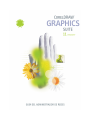 1
1
-
 2
2
-
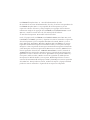 3
3
-
 4
4
-
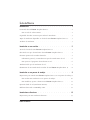 5
5
-
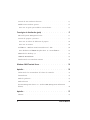 6
6
-
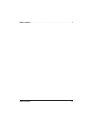 7
7
-
 8
8
-
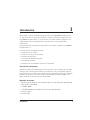 9
9
-
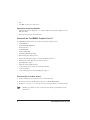 10
10
-
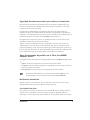 11
11
-
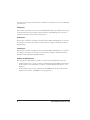 12
12
-
 13
13
-
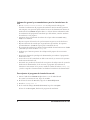 14
14
-
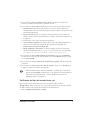 15
15
-
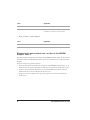 16
16
-
 17
17
-
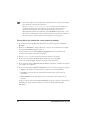 18
18
-
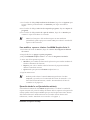 19
19
-
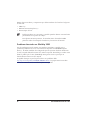 20
20
-
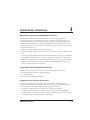 21
21
-
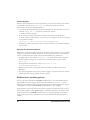 22
22
-
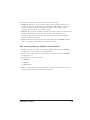 23
23
-
 24
24
-
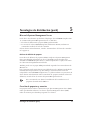 25
25
-
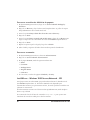 26
26
-
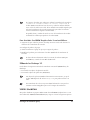 27
27
-
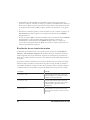 28
28
-
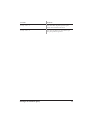 29
29
-
 30
30
-
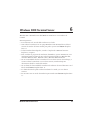 31
31
-
 32
32
-
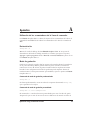 33
33
-
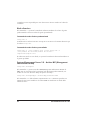 34
34
-
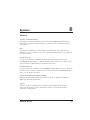 35
35
-
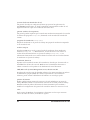 36
36
-
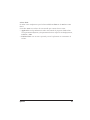 37
37
-
 38
38
-
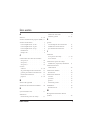 39
39
-
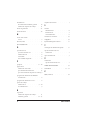 40
40
Corel Draw Graphics Suite 11 Guía del usuario
- Tipo
- Guía del usuario
Documentos relacionados
-
Corel Photo Paint X7 El manual del propietario
-
Corel Draw Graphics Suite X4 Guía del usuario
-
Corel Draw X8 El manual del propietario
-
Corel Photo Paint X8 El manual del propietario
-
Corel Draw X7 El manual del propietario
-
Corel Draw Graphics Suite X3 Guía del usuario
-
Corel Photo Paint 2017 Guía del usuario
-
Corel Photo Paint 2018 Guía del usuario
-
Corel Draw 2017 Guía del usuario
-
Corel Draw 2018 Guía del usuario